
Този софтуер ще поддържа драйверите ви работещи, като по този начин ви предпазва от често срещани компютърни грешки и отказ на хардуер. Проверете всичките си драйвери сега в 3 лесни стъпки:
- Изтеглете DriverFix (проверен файл за изтегляне).
- Щракнете Започни сканиране за да намерите всички проблемни драйвери.
- Щракнете Актуализиране на драйвери за да получите нови версии и да избегнете неизправности в системата.
- DriverFix е изтеглен от 0 читатели този месец.
Обичаме да сърфираме в Интернет при най-добрите условия и това включва най-доброто използване на наличните ни мрежови връзки.
Самите ние не можем просто да преценим кои са най-добрите настройки, но вашият компютър може да се основава на параметър, наречен метрика
Официален Поддръжка на Microsoft определя метрика като:
Метриката е стойност, която се присвоява на IP маршрут за определен мрежов интерфейс, който идентифицира цената, свързана с използването на този маршрут. Например, метриката може да бъде оценена по отношение на скоростта на връзката, броя на скоковете или закъснението във времето.
По-просто казано, това е вид стойност, дадена от компютъра на определен IP маршрут, въз основа на това колко ефективно е като цяло. Като такъв бихте искали вашият компютър да се свърже с IP маршрута с най-добрата налична метрика.
Някои потребители обаче са били отчитане че техният Windows 10 игнорира изцяло метриката:
В система Window 10 имам множество интерфейси. Присвоил съм показатели за маршрута както за IPv4, така и за IPv6 за всеки интерфейс. Моят показател IPv4 се използва, когато гледам таблицата с маршрути. За IPv6 моят показател се игнорира и е избран грешен интерфейс за изходящи връзки.
Как да спрем Windows 10 да игнорира метриките на интерфейса
1. Проверете настройката си за интернет
По-нататъшни изследвания по въпроса разкриха, че това е често срещан проблем, открит, когато потребителите имат множество връзки към Интернет.
Това е и случаят, когато вашият компютър трябва да избира между Ethernet връзка и Wi-Fi връзка.
Това важи и за случаите, когато имате множество модеми, всеки със свои собствени интернет връзки.
Очевидно не би трябвало да има проблеми с такава настройка, стига те да са не използвайте една и съща IP подмрежа и шлюз стойности.
2. Деактивирайте функцията за автоматична метрика на вашия компютър
По каквато и да е причина, вашият компютър не винаги може да направи най-добрия избор по отношение на показателите, така че трябва да направите избора ръчно.
За целта изпълнете следните стъпки:
- Натиснете Windows + R
- Напишете в Control.exe
- В Контролен панел, кликнете два пъти Мрежа и интернет
- Кликнете върхуСъстояние.
- Кликнете върхуПроменете опциите на адаптера
- Щракнете с десния бутон върху адаптера, който искате да зададете като a приоритет
- Изберете Интернет протокол версия 4 (TCP / IPv4)
- Щракнете Имоти
- Превключете на Раздел Общи
- Щракнете Разширено
- Отидете на IP настройки раздел
- Щракнете, за да изчистите Автоматична метрика квадратче за отметка
- Въведете показателя, който искате, в Метрика на интерфейса поле
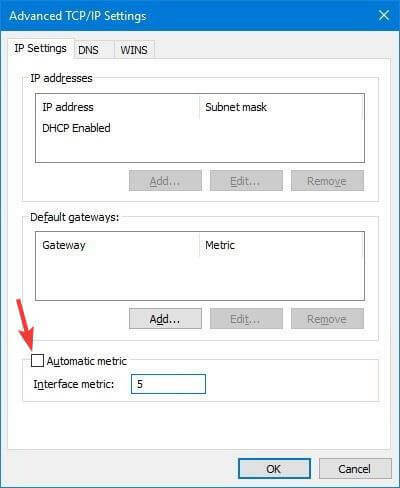
Следвайки тези два съвета, вече не трябва да се страхувате, че вашият компютър ще игнорира връзката с по-добра стойност.
Имате още по-добра идея как да решите този проблем? Моля, споделете го с нас в раздела за коментари по-долу.
СВЪРЗАНИ СТАТИИ, КОИТО ТРЯБВА ДА ПРОВЕРИТЕ:
- Шлюзът по подразбиране не е наличен за Windows 10 [ИЗПРАВЛЕНО]
- Wi-Fi няма валидна IP конфигурация [FIXED]
- Какво да направите, ако вашата Wi-Fi мрежа използва по-стар стандарт за сигурност
![КОРЕКЦИЯ: Неуспешно свързване с грешка на DHCP сървъра [Ipconfig / Renew]](/f/fa534332a787b9d8a3988cd0da4c1466.jpg?width=300&height=460)

